[VIP] Adobe Bridge 2018(BR)下载及安装教程
软件下载
[名称]:Adobe Bridge 2018
[语言]:简体中文
[安装环境]: windows
软件介绍
Adobe Bridge是一个组织工具程序,从 Bridge 中可以查看、搜索、排序、管理和处理图像文件,还可以使用 Bridge 来创建新文件夹、对文件进行重命名、移动和删除操作、编辑元数据、旋转图像以及运行批处理命令, 以及查看有关从数码相机导入的文件和数据的信息。如果您有 Adobe Creative Suite,您可以将 Bridge 作为一个中心位置,从这里使用 Adobe Version Cue。从 Bridge 中,您可以在一个位置浏览某个项目中的所有文件,而不必为每个文件启动本地应用程序。而且,您还可以在 Bridge 中创建新的 Version Cue 项目、删除项目、创建版本、保存备用文件和设置访问权限。
软件安装
1、解压【Bridge cc2018】
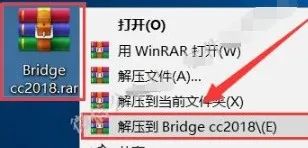
2、打开【Bridge cc2018】
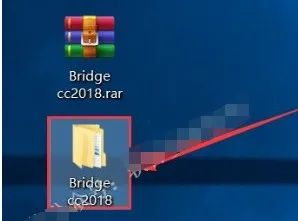
3、打开【安装包】

4、右击【Set-up.exe】,【以管理员身份运行】
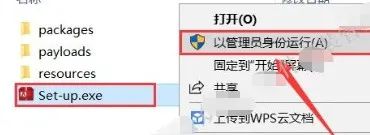
5.输入账号与密码再点击【登录】,若没有账号可点击【获取Adobe ID】注册账号。
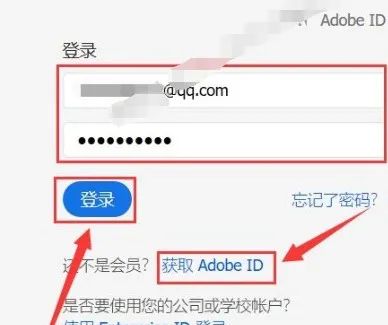
6.点击【继续】。
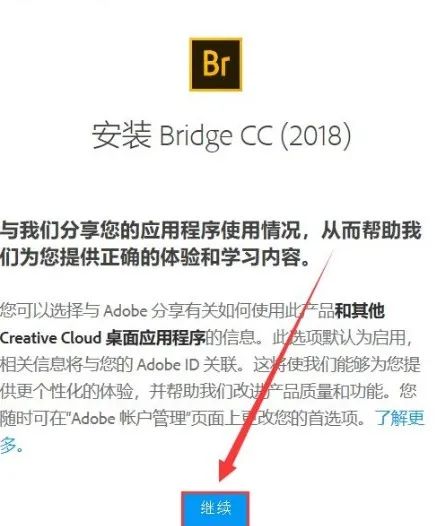
7.安装中。
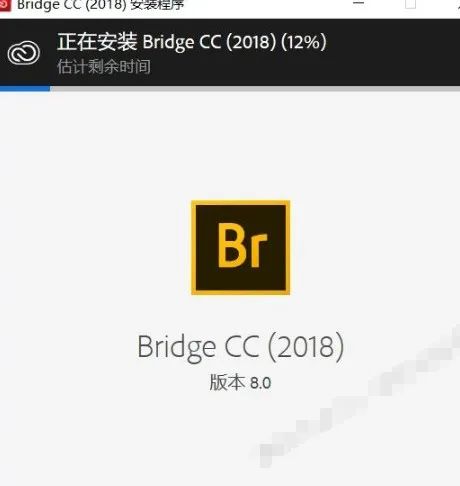
8.安装完成后软件自动启动,点击右上角的【X】关闭软件。
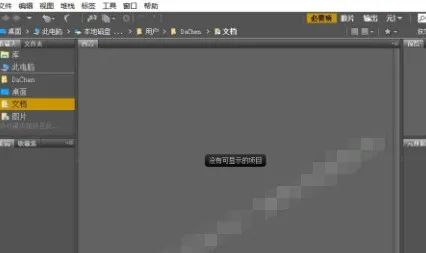
9.点击左下角的【开始菜单】,找到【Adobe Bridge CC 2018】往桌面拖动即可创建桌面快捷方式。
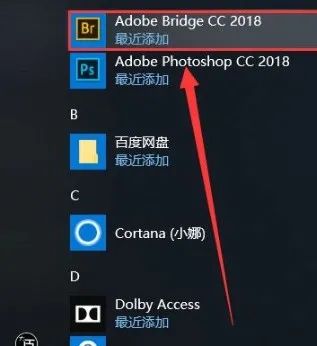
10.双击打开安装包解压后的【Bridge cc2018】文件夹,鼠标右击【amtlib】选择【复制】。
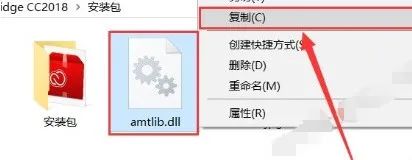
11.鼠标右击桌面【Adobe Bridge CC 2018】软件图标选择【打开文件所在的位置】。
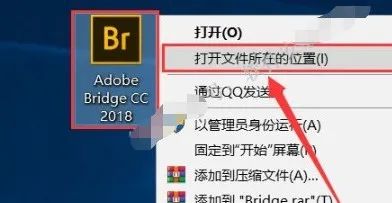
12.在空白处鼠标右击选择【粘贴】。
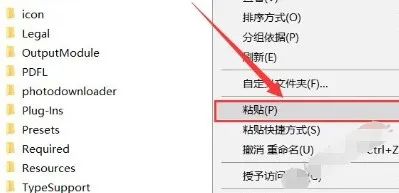
13.选择【替换目标中的文件】。
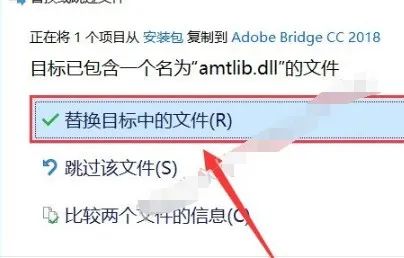
14.双击【Adobe Bridge CC 2018】软件图标启动软件。
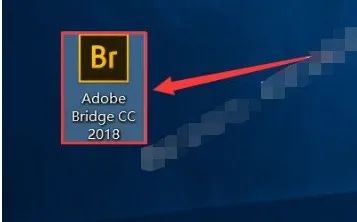
15.安装成功,软件运行界面如下。
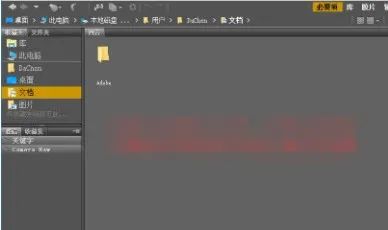
本文链接 https://www.mangoxo.com/blog/zDw0265a 版权所有,转载请保留地址链接,感谢!

☺
加载评论中




 芒果导航
芒果导航

 短信验证码平台
短信验证码平台
 小七七公主
小七七公主
 佰顺商务
佰顺商务
 币安下载
币安下载
 去水印
去水印